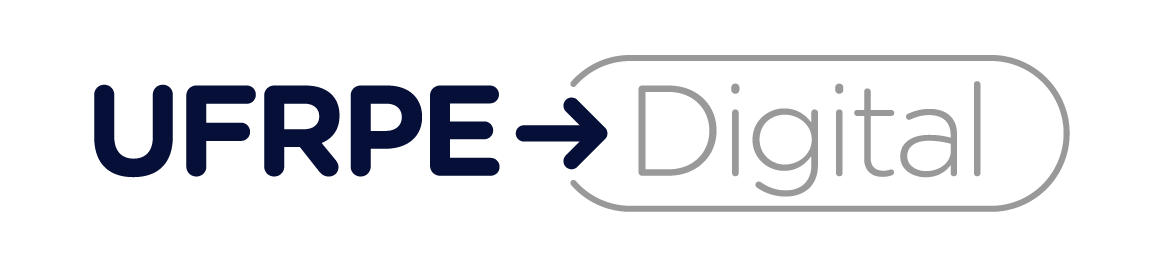Esse tutorial tem como objetivo guiar o usuário para a instalação e configuração do FortiClient VPN para o estabelecimento de uma vpn host to site.
- Vá ao site www.forticlient.com e faça o download e instalação do FortiClient VPN baseado no seu sistema operacional. Este cliente, proprietário da Fortinet, possui suporte para a maioria dos sistemas operacionais.
- Após a instalação do FortiClient VPN, inicie o programa e clique em Configure VPN.

- Preencha os seguintes campos.
- Connection Name: VPN_SSL_UFRPE
- Description: VPN_UFRPE_SEDE
- Remote Gateway: 200.17.137.190
- Customize port: 3500
- Client Certificate: None
- Authentication: Prompt on login
- Ative o checkbox Do not Warn Invalid Server Certificate
A imagem abaixo exemplifica o preenchimento desses campos.

- Logo após, preencha os campos de usuário e senha da vpn enviados por e-mail.

- Clique em Connect. Pronto! Agora você possui acesso à intranet da UFRPE